OPEL VIVARO B 2015.5 Ръководство за Инфотейнмънт (in Bulgarian)
Manufacturer: OPEL, Model Year: 2015.5, Model line: VIVARO B, Model: OPEL VIVARO B 2015.5Pages: 167, PDF Size: 1.98 MB
Page 101 of 167
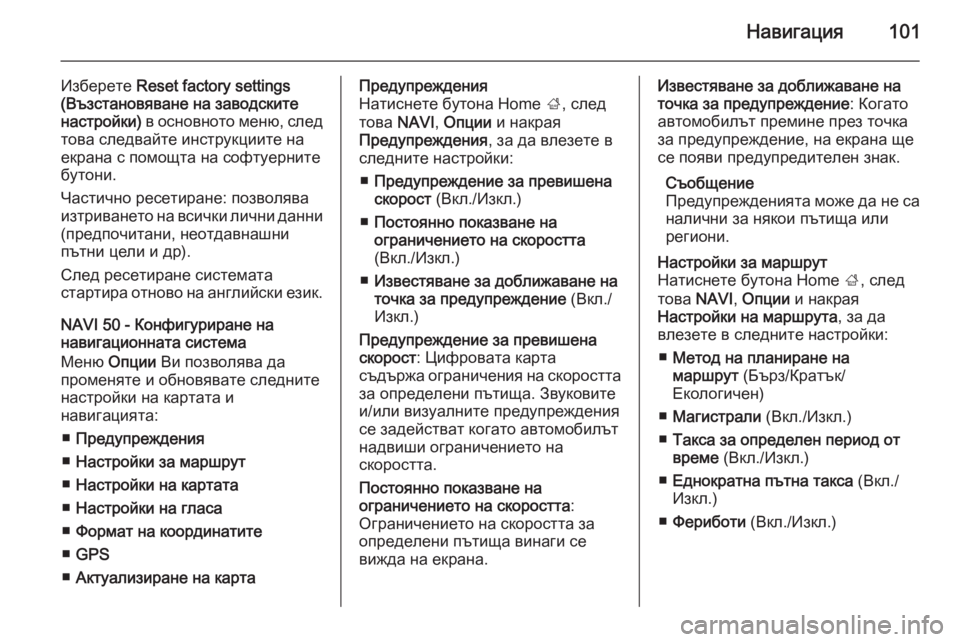
Навигация101
Изберете Reset factory settings
(Възстановяване на заводските
настройки) в основното меню, след
това следвайте инструкциите на
екрана с помощта на софтуерните
бутони.
Частично ресетиране: позволява
изтриването на всички лични данни (предпочитани, неотдавнашни
пътни цели и др).
След ресетиране системата
стартира отново на английски език.
NAVI 50 - Конфигуриране на
навигационната система
Меню Опции Ви позволява да
променяте и обновявате следните
настройки на картата и
навигацията:
■ Предупреждения
■ Настройки за маршрут
■ Настройки на картата
■ Настройки на гласа
■ Формат на координатите
■ GPS
■ Актуализиране на картаПредупреждения
Натиснете бутона Home ;, след
това NAVI, Опции и накрая
Предупреждения , за да влезете в
следните настройки:
■ Предупреждение за превишена
скорост (Вкл./Изкл.)
■ Постоянно показване на
ограничението на скоростта
(Вкл./Изкл.)
■ Известяване за доближаване на
точка за предупреждение (Вкл./
Изкл.)
Предупреждение за превишена
скорост : Цифровата карта
съдържа ограничения на скоростта за определени пътища. Звуковите
и/или визуалните предупреждения
се задействат когато автомобилът
надвиши ограничението на
скоростта.
Постоянно показване на
ограничението на скоростта :
Ограничението на скоростта за
определени пътища винаги се
вижда на екрана.Известяване за доближаване на
точка за предупреждение : Когато
автомобилът премине през точка
за предупреждение, на екрана ще
се появи предупредителен знак.
Съобщение
Предупрежденията може да не са налични за някои пътища илирегиони.Настройки за маршрут
Натиснете бутона Home ;, след
това NAVI, Опции и накрая
Настройки на маршрута , за да
влезете в следните настройки:
■ Метод на планиране на
маршрут (Бърз/Кратък/
Екологичен)
■ Магистрали (Вкл./Изкл.)
■ Такса за определен период от
време (Вкл./Изкл.)
■ Еднократна пътна такса (Вкл./
Изкл.)
■ Фериботи (Вкл./Изкл.)
Page 102 of 167
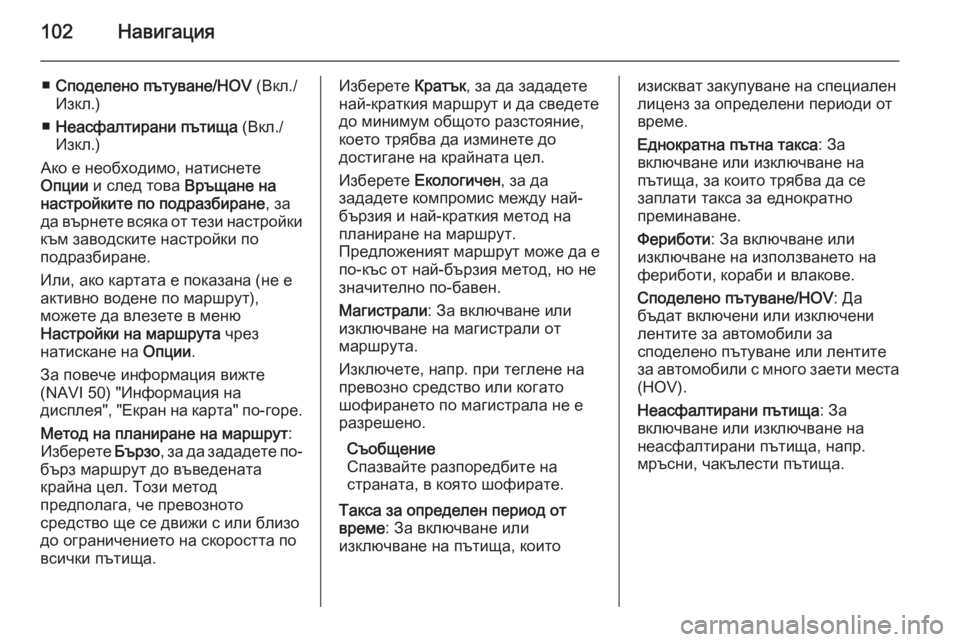
102Навигация
■Споделено пътуване/HOV (Вкл./
Изкл.)
■ Неасфалтирани пътища (Вкл./
Изкл.)
Ако е необходимо, натиснете
Опции и след това Връщане на
настройките по подразбиране , за
да върнете всяка от тези настройки
към заводските настройки по
подразбиране.
Или, ако картата е показана (не е
активно водене по маршрут),
можете да влезете в меню
Настройки на маршрута чрез
натискане на Опции.
За повече информация вижте
(NAVI 50) "Информация на
дисплея", "Екран на карта" по-горе.
Метод на планиране на маршрут :
Изберете Бързо, за да зададете по-
бърз маршрут до въведената
крайна цел. Този метод
предполага, че превозното
средство ще се движи с или близо до ограничението на скоростта по
всички пътища.Изберете Кратък, за да зададете
най-краткия маршрут и да сведете
до минимум общото разстояние,
което трябва да изминете до
достигане на крайната цел.
Изберете Екологичен , за да
зададете компромис между най-
бързия и най-краткия метод на
планиране на маршрут.
Предложеният маршрут може да е по-къс от най-бързия метод, но незначително по-бавен.
Магистрали : За включване или
изключване на магистрали от
маршрута.
Изключете, напр. при теглене на
превозно средство или когато
шофирането по магистрала не е
разрешено.
Съобщение
Спазвайте разпоредбите на
страната, в която шофирате.
Такса за определен период от
време : За включване или
изключване на пътища, коитоизискват закупуване на специален
лиценз за определени периоди от
време.
Еднократна пътна такса : За
включване или изключване на
пътища, за които трябва да се
заплати такса за еднократно
преминаване.
Фериботи : За включване или
изключване на използването на
фериботи, кораби и влакове.
Споделено пътуване/HOV : Да
бъдат включени или изключени
лентите за автомобили за
споделено пътуване или лентите
за автомобили с много заети места (HOV).
Неасфалтирани пътища : За
включване или изключване на
неасфалтирани пътища, напр.
мръсни, чакълести пътища.
Page 103 of 167
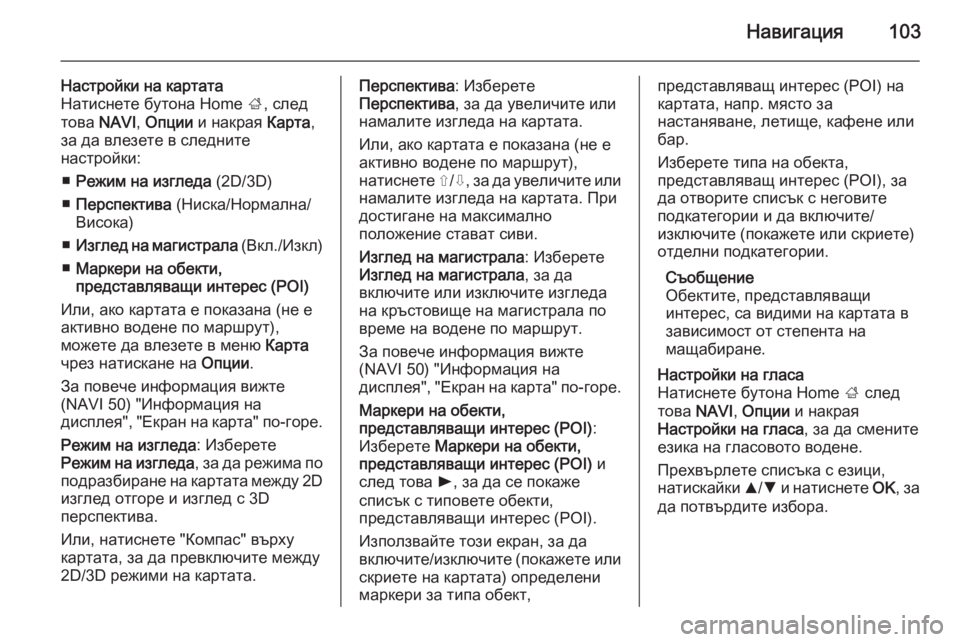
Навигация103
Настройки на картата
Натиснете бутона Home ;, след
това NAVI, Опции и накрая Карта,
за да влезете в следните
настройки:
■ Режим на изгледа (2D/3D)
■ Перспектива (Ниска/Нормална/
Висока)
■ Изглед на магистрала (Вкл./Изкл)
■ Маркери на обекти,
представляващи интерес (POI)
Или, ако картата е показана (не е
активно водене по маршрут),
можете да влезете в меню Карта
чрез натискане на Опции.
За повече информация вижте
(NAVI 50) "Информация на
дисплея", "Екран на карта" по-горе.
Режим на изгледа : Изберете
Режим на изгледа , за да режима по
подразбиране на картата между 2D изглед отгоре и изглед с 3D
перспектива.
Или, натиснете "Компас" върху
картата, за да превключите между
2D/3D режими на картата.Перспектива : Изберете
Перспектива , за да увеличите или
намалите изгледа на картата.
Или, ако картата е показана (не е
активно водене по маршрут),
натиснете ⇧/⇩, за да увеличите или
намалите изгледа на картата. При достигане на максимално
положение стават сиви.
Изглед на магистрала : Изберете
Изглед на магистрала , за да
включите или изключите изгледа
на кръстовище на магистрала по
време на водене по маршрут.
За повече информация вижте
(NAVI 50) "Информация на
дисплея", "Екран на карта" по-горе.
Маркери на обекти,
представляващи интерес (POI) :
Изберете Маркери на обекти,
представляващи интерес (POI) и
след това l, за да се покаже
списък с типовете обекти,
представляващи интерес (POI).
Използвайте този екран, за да
включите/изключите (покажете или скриете на картата) определени
маркери за типа обект,представляващ интерес (POI) на
картата, напр. място за
настаняване, летище, кафене или
бар.
Изберете типа на обекта,
представляващ интерес (POI), за
да отворите списък с неговите
подкатегории и да включите/
изключите (покажете или скриете)
отделни подкатегории.
Съобщение
Обектите, представляващи
интерес, са видими на картата в
зависимост от степента на
мащабиране.Настройки на гласа
Натиснете бутона Home ; след
това NAVI, Опции и накрая
Настройки на гласа , за да смените
езика на гласовото водене.
Прехвърлете списъка с езици,
натискайки R/S и натиснете OK, за
да потвърдите избора.
Page 104 of 167
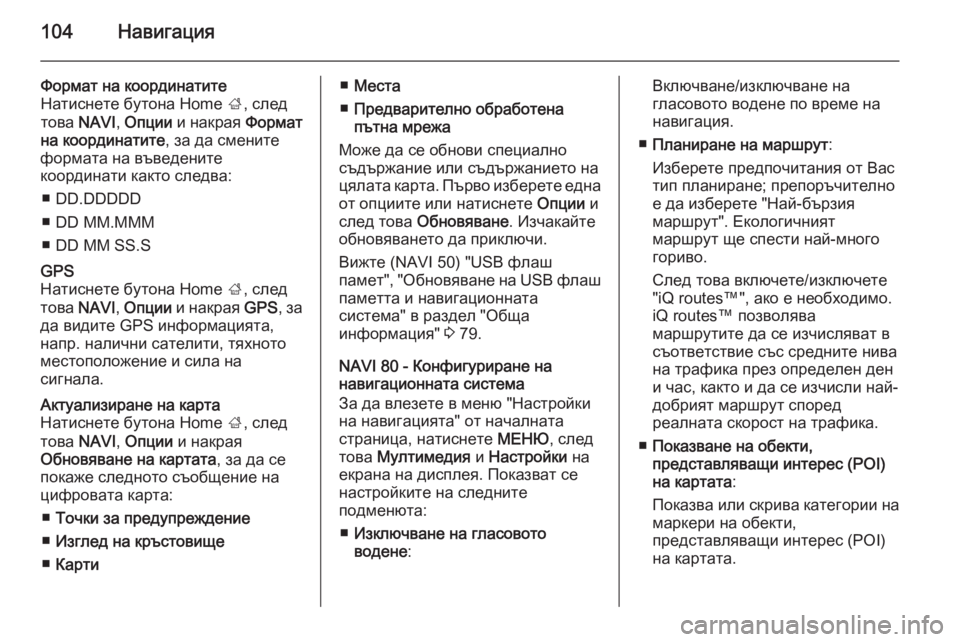
104Навигация
Формат на координатите
Натиснете бутона Home ;, след
това NAVI, Опции и накрая Формат
на координатите , за да смените
формата на въведените
координати както следва:
■ DD.DDDDD
■ DD MM.MMM
■ DD MM SS.SGPS
Натиснете бутона Home ;, след
това NAVI, Опции и накрая GPS, за
да видите GPS информацията, напр. налични сателити, тяхното
местоположение и сила на
сигнала.Актуализиране на карта
Натиснете бутона Home ;, след
това NAVI, Опции и накрая
Обновяване на картата , за да се
покаже следното съобщение на
цифровата карта:
■ Точки за предупреждение
■ Изглед на кръстовище
■ Карти■Места
■ Предварително обработена
пътна мрежа
Може да се обнови специално
съдържание или съдържанието на
цялата карта. Първо изберете една
от опциите или натиснете Опции и
след това Обновяване . Изчакайте
обновяването да приключи.
Вижте (NAVI 50) "USB флаш
памет", "Обновяване на USB флаш
паметта и навигационната
система" в раздел "Обща
информация" 3 79.
NAVI 80 - Конфигуриране на
навигационната система
За да влезете в меню "Настройки
на навигацията" от началната
страница, натиснете МЕНЮ, след
това Мултимедия и Настройки на
екрана на дисплея. Показват се
настройките на следните
подменюта:
■ Изключване на гласовото
водене :Включване/изключване на
гласовото водене по време на
навигация.
■ Планиране на маршрут :
Изберете предпочитания от Вас
тип планиране; препоръчително
е да изберете "Най-бързия
маршрут". Екологичният
маршрут ще спести най-много
гориво.
След това включете/изключете
"iQ routes™", ако е необходимо.
iQ routes™ позволява
маршрутите да се изчисляват в
съответствие със средните нива
на трафика през определен ден
и час, както и да се изчисли най-
добрият маршрут според
реалната скорост на трафика.
■ Показване на обекти,
представляващи интерес (POI)
на картата :
Показва или скрива категории на маркери на обекти,
представляващи интерес (POI) на картата.
Page 105 of 167
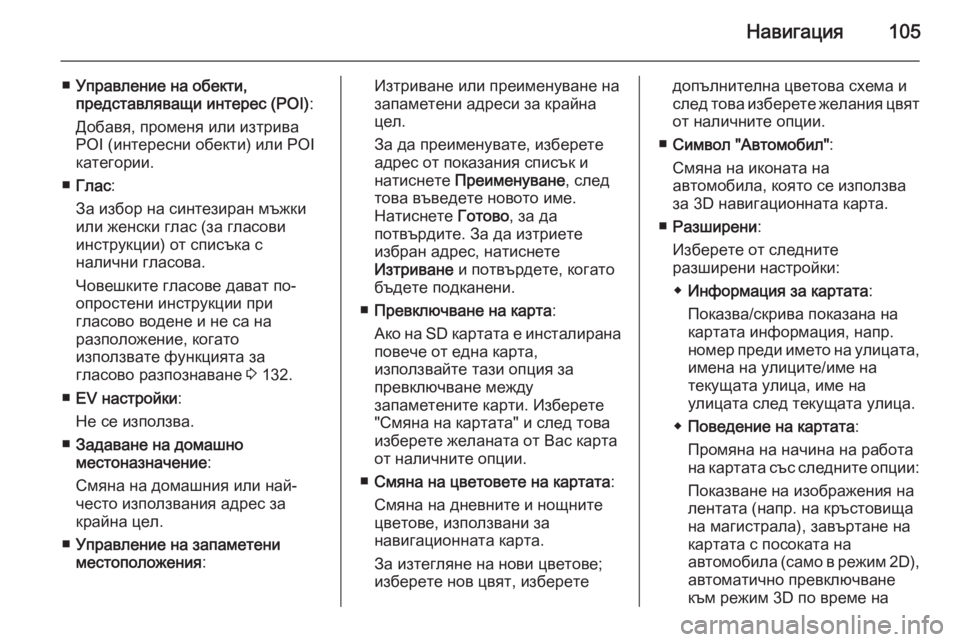
Навигация105
■Управление на обекти,
представляващи интерес (POI) :
Добавя, променя или изтрива POI (интересни обекти) или POI
категории.
■ Глас :
За избор на синтезиран мъжки
или женски глас (за гласови
инструкции) от списъка с
налични гласова.
Човешките гласове дават по- опростени инструкции при
гласово водене и не са на
разположение, когато
използвате функцията за
гласово разпознаване 3 132.
■ EV настройки :
Не се използва.
■ Задаване на домашно
местоназначение :
Смяна на домашния или най-
често използвания адрес за
крайна цел.
■ Управление на запаметени
местоположения :Изтриване или преименуване на
запаметени адреси за крайна
цел.
За да преименувате, изберете
адрес от показания списък и
натиснете Преименуване , след
това въведете новото име.
Натиснете Готово, за да
потвърдите. За да изтриете избран адрес, натиснете
Изтриване и потвърдете, когато
бъдете подканени.
■ Превключване на карта :
Ако на SD картата е инсталирана
повече от една карта,
използвайте тази опция за
превключване между
запаметените карти. Изберете
"Смяна на картата" и след това
изберете желаната от Вас карта
от наличните опции.
■ Смяна на цветовете на картата :
Смяна на дневните и нощните
цветове, използвани за
навигационната карта.
За изтегляне на нови цветове;
изберете нов цвят, изберетедопълнителна цветова схема и
след това изберете желания цвят от наличните опции.
■ Символ "Автомобил" :
Смяна на иконата на
автомобила, която се използва
за 3D навигационната карта.
■ Разширени :
Изберете от следните
разширени настройки:
◆ Информация за картата :
Показва/скрива показана на
картата информация, напр.
номер преди името на улицата,
имена на улиците/име на
текущата улица, име на
улицата след текущата улица.
◆ Поведение на картата :
Промяна на начина на работа
на картата със следните опции:
Показване на изображения на
лентата (напр. на кръстовища
на магистрала), завъртане на
картата с посоката на
автомобила (само в режим 2D), автоматично превключване
към режим 3D по време на
Page 106 of 167

106Навигация
водене, автоматично
мащабиране (режим 2D,
режим 3D).
◆ Източник на трафик
информация :
Избор на източник на трафик информация от наличния
списък.
Въвеждане на пътна цел
CD35 BT USB NAVI -
Въвеждане на пътна цел
Избор на пътна цел
От основното меню, изберете
Navigate to... (Навигация до...) ,
след това изберете от следните
възможности:Home (Дом)
Води Ви към Вашия дом.
За да запаметите адреса на вашия дом, вижте Добавяне и
запаметяване на предпочитана
пътна цел .Favourite (Предпочитана пътна
цел)
Списък със запаметени често
посещавани пътни цели.
■ Изберете Favourite
(Предпочитана пътна цел) и
потвърдете.
■ Изберете желаната пътна цел от
списъка и потвърдете.
За запаметяване на пътна цел в
списъка с предпочитани пътни
цели, вижте Добавяне и
запаметяване на предпочитана
пътна цел .
Съобщение
Иконата Favourite (Предпочитана
пътна цел) ще стане сива, ако
няма записани крайни цели като Предпочитания.Address: (Адрес:)
Въведете целия или част от адреса
(т.е. град и улица или градски
център, код на област и т.н.).
Съобщение
Приемат се само адреси, познати
на навигационната система чрез
цифровата карта.■ При първо използване, задайте страната на пътната цел.
■ Въведете името на желания град. Системата може да
предложи няколко града
(първият ред винаги е маркиран в жълто).
■ Изберете желания град от списъка с предложения и
изберете Done (Изпълнено) чрез
програмируемия бутон.
■ Постъпете по същия начин за Street: (Улица:) и House number:
(Номер:) .
Page 107 of 167
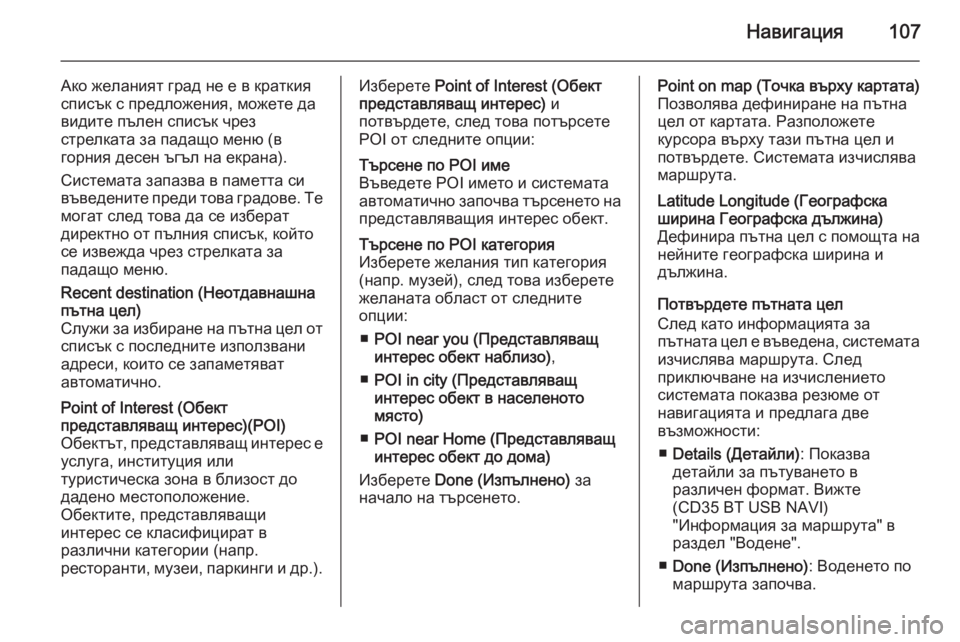
Навигация107
Ако желаният град не е в краткия
списък с предложения, можете да
видите пълен списък чрез
стрелката за падащо меню (в
горния десен ъгъл на екрана).
Системата запазва в паметта си
въведените преди това градове. Те могат след това да се изберат
директно от пълния списък, който
се извежда чрез стрелката за
падащо меню.Recent destination (Неотдавнашна
пътна цел)
Служи за избиране на пътна цел от списък с последните използвани
адреси, които се запаметяват
автоматично.Point of Interest (Обект
представляващ интерес)(POI)
Обектът, представляващ интерес е
услуга, институция или
туристическа зона в близост до
дадено местоположение.
Обектите, представляващи
интерес се класифицират в
различни категории (напр.
ресторанти, музеи, паркинги и др.).Изберете Point of Interest (Обект
представляващ интерес) и
потвърдете, след това потърсете
POI от следните опции:Търсене по POI име
Въведете POI името и системата
автоматично започва търсенето на представляващия интерес обект.Търсене по POI категория
Изберете желания тип категория
(напр. музей), след това изберете
желаната област от следните
опции:
■ POI near you (Представляващ
интерес обект наблизо) ,
■ POI in city (Представляващ
интерес обект в населеното
място)
■ POI near Home (Представляващ
интерес обект до дома)
Изберете Done (Изпълнено) за
начало на търсенето.Point on map (Точка върху картата)
Позволява дефиниране на пътна
цел от картата. Разположете
курсора върху тази пътна цел и
потвърдете. Системата изчислява
маршрута.Latitude Longitude (Географска ширина Географска дължина)
Дефинира пътна цел с помощта на
нейните географска ширина и
дължина.
Потвърдете пътната цел
След като информацията за
пътната цел е въведена, системата
изчислява маршрута. След
приключване на изчислението
системата показва резюме от
навигацията и предлага две
възможности:
■ Details (Детайли) : Показва
детайли за пътуването в
различен формат. Вижте
(CD35 BT USB NAVI)
"Информация за маршрута" в раздел "Водене".
■ Done (Изпълнено) : Воденето по
маршрута започва.
Page 108 of 167
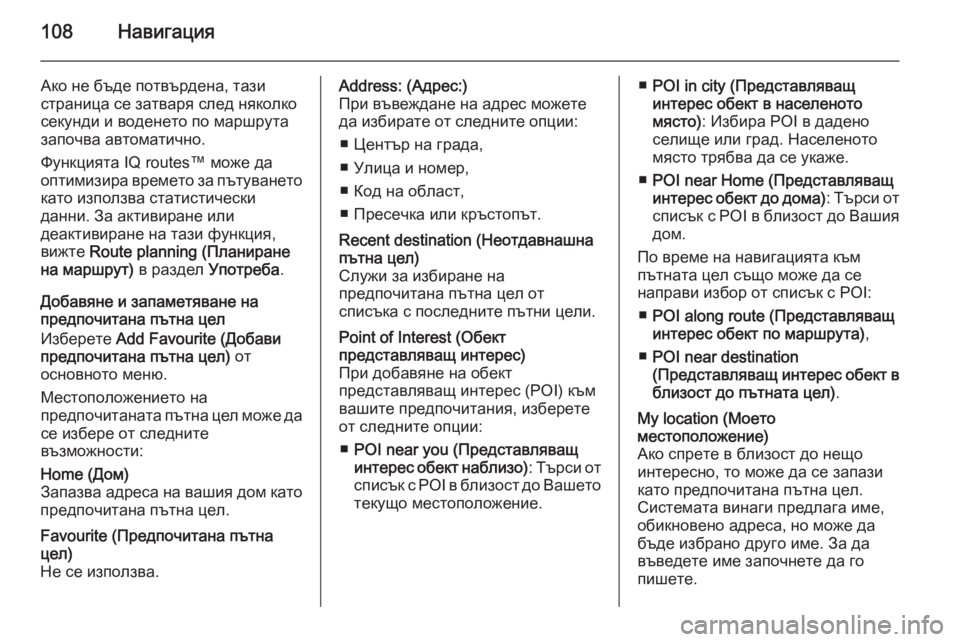
108Навигация
Ако не бъде потвърдена, тази
страница се затваря след няколко
секунди и воденето по маршрута
започва автоматично.
Функцията IQ routes™ може да
оптимизира времето за пътуването
като използва статистически
данни. За активиране или
деактивиране на тази функция,
вижте Route planning (Планиране
на маршрут) в раздел Употреба.
Добавяне и запаметяване на
предпочитана пътна цел
Изберете Add Favourite (Добави
предпочитана пътна цел) от
основното меню.
Местоположението на
предпочитаната пътна цел може да се избере от следните
възможности:Home (Дом)
Запазва адреса на вашия дом като
предпочитана пътна цел.Favourite (Предпочитана пътна
цел)
Не се използва.Address: (Адрес:)
При въвеждане на адрес можете
да избирате от следните опции:
■ Център на града,
■ Улица и номер,
■ Код на област,
■ Пресечка или кръстопът.Recent destination (Неотдавнашна пътна цел)
Служи за избиране на
предпочитана пътна цел от
списъка с последните пътни цели.Point of Interest (Обект
представляващ интерес)
При добавяне на обект
представляващ интерес (POI) към
вашите предпочитания, изберете
от следните опции:
■ POI near you (Представляващ
интерес обект наблизо) : Търси от
списък с POI в близост до Вашето текущо местоположение.■ POI in city (Представляващ
интерес обект в населеното
място) : Избира POI в дадено
селище или град. Населеното
място трябва да се укаже.
■ POI near Home (Представляващ
интерес обект до дома) : Търси от
списък с POI в близост до Вашия
дом.
По време на навигацията към
пътната цел също може да се
направи избор от списък с POI:
■ POI along route (Представляващ
интерес обект по маршрута) ,
■ POI near destination
( Представляващ интерес обект в
близост до пътната цел) .My location (Моето
местоположение)
Ако спрете в близост до нещо
интересно, то може да се запази
като предпочитана пътна цел.
Системата винаги предлага име,
обикновено адреса, но може да
бъде избрано друго име. За да
въведете име започнете да го
пишете.
Page 109 of 167
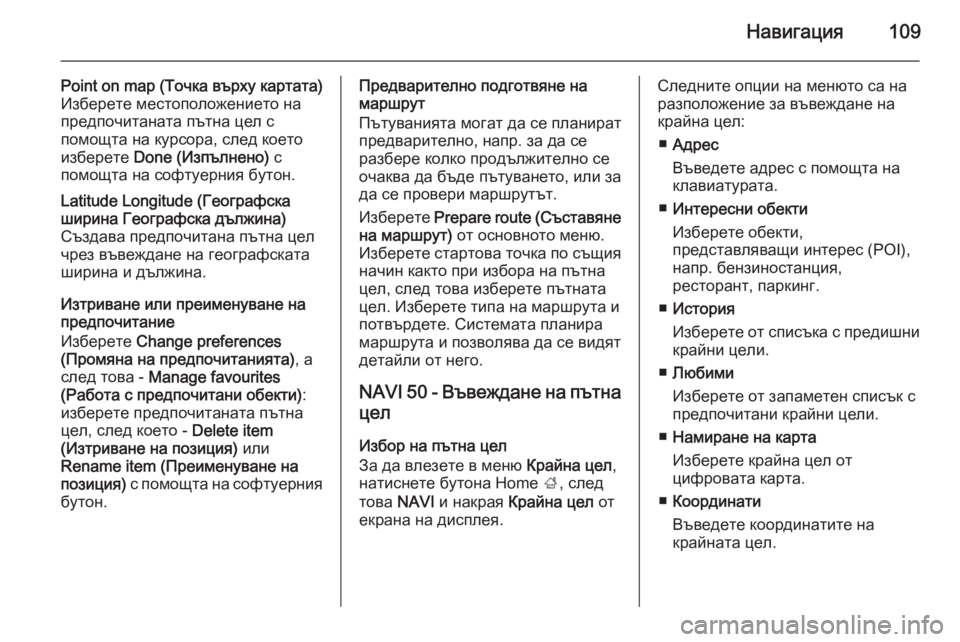
Навигация109
Point on map (Точка върху картата)
Изберете местоположението на
предпочитаната пътна цел с
помощта на курсора, след което
изберете Done (Изпълнено) с
помощта на софтуерния бутон.Latitude Longitude (Географска
ширина Географска дължина)
Създава предпочитана пътна цел
чрез въвеждане на географската ширина и дължина.
Изтриване или преименуване на
предпочитание
Изберете Change preferences
(Промяна на предпочитанията) , а
след това - Manage favourites
(Работа с предпочитани обекти) :
изберете предпочитаната пътна
цел, след което - Delete item
(Изтриване на позиция) или
Rename item (Преименуване на
позиция) с помощта на софтуерния
бутон.
Предварително подготвяне на
маршрут
Пътуванията могат да се планират
предварително, напр. за да се
разбере колко продължително се
очаква да бъде пътуването, или за
да се провери маршрутът.
Изберете Prepare route ( Съставяне
на маршрут) от основното меню.
Изберете стартова точка по същия начин както при избора на пътна
цел, след това изберете пътната
цел. Изберете типа на маршрута и
потвърдете. Системата планира
маршрута и позволява да се видят
детайли от него.
NAVI 50 - Въвеждане на пътна цел
Избор на пътна цел
За да влезете в меню Крайна цел,
натиснете бутона Home ;, след
това NAVI и накрая Крайна цел от
екрана на дисплея.Следните опции на менюто са на
разположение за въвеждане на
крайна цел:
■ Адрес
Въведете адрес с помощта на
клавиатурата.
■ Интересни обекти
Изберете обекти,
представляващи интерес (POI),
напр. бензиностанция,
ресторант, паркинг.
■ История
Изберете от списъка с предишни крайни цели.
■ Любими
Изберете от запаметен списък с
предпочитани крайни цели.
■ Намиране на карта
Изберете крайна цел от
цифровата карта.
■ Координати
Въведете координатите на
крайната цел.
Page 110 of 167
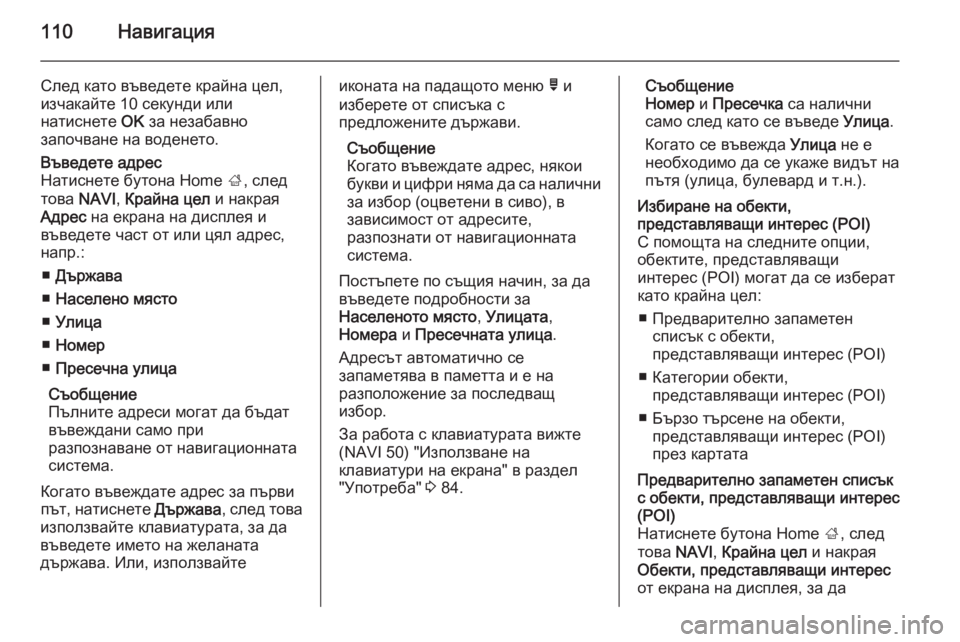
110Навигация
След като въведете крайна цел,
изчакайте 10 секунди или
натиснете OK за незабавно
започване на воденето.Въведете адрес
Натиснете бутона Home ;, след
това NAVI, Крайна цел и накрая
Адрес на екрана на дисплея и
въведете част от или цял адрес,
напр.:
■ Държава
■ Населено място
■ Улица
■ Номер
■ Пресечна улица
Съобщение
Пълните адреси могат да бъдат
въвеждани само при
разпознаване от навигационната
система.
Когато въвеждате адрес за първи
път, натиснете Държава, след това
използвайте клавиатурата, за да
въведете името на желаната
държава. Или, използвайтеиконата на падащото меню ó и
изберете от списъка с
предложените държави.
Съобщение
Когато въвеждате адрес, някои
букви и цифри няма да са налични за избор (оцветени в сиво), в
зависимост от адресите,
разпознати от навигационната
система.
Постъпете по същия начин, за да въведете подробности за
Населеното място , Улицата ,
Номера и Пресечната улица .
Адресът автоматично се
запаметява в паметта и е на
разположение за последващ
избор.
За работа с клавиатурата вижте
(NAVI 50) "Използване на
клавиатури на екрана" в раздел "Употреба" 3 84.Съобщение
Номер и Пресечка са налични
само след като се въведе Улица.
Когато се въвежда Улица не е
необходимо да се укаже видът на пътя (улица, булевард и т.н.).Избиране на обекти,
представляващи интерес (POI) С помощта на следните опции,
обектите, представляващи
интерес (POI) могат да се изберат като крайна цел:
■ Предварително запаметен списък с обекти,
представляващи интерес (POI)
■ Категории обекти, представляващи интерес (POI)
■ Бързо търсене на обекти, представляващи интерес (POI)
през картатаПредварително запаметен списък с обекти, представляващи интерес
(POI)
Натиснете бутона Home ;, след
това NAVI, Крайна цел и накрая
Обекти, представляващи интерес
от екрана на дисплея, за да